在我們平常的對 Excel 的操作當中,可以很隨意的對 Excel 當中的 Sheet 工作表的名稱進行修改。 但是有些 Excel 的名稱都保護起來了,我們雙擊是無法對這些 Sheet 的名稱進行修改的,除非說我們擁有保護的密碼。 那麼我們應該怎麼樣設置可以做到防止 Excel 文檔的 Sheet 名被修改呢? 對於那些對 Office 操作比較熟練的小夥伴來說,這一定難不倒你們。 因為在 Office 當中,我們可以通過審閱工具欄下的保護工作簿的功能,可以對 Excel 文檔進行限制,比較好的防止 Excel 文檔的 Sheet 名被修改。
有時候我們的一個 Excel 在發給別人的時候,可能我們想對其進行一些保護。 比如說我們不想別人對我們的 Excel 中的 Sheet 工作表名稱進行修改,那我們就可以對齊其添加一些保護措施,設置保護密碼。 這樣子別人就無法輕易的修改 Excel 文檔的 Sheet 名了,除非我們給別人授權了保護密碼。 那我們怎麼樣做到才能夠做到防止 Excel 文檔的 Sheet 工作表名被修改呢? 這其實是非常簡單的,因為 Office 就可以來幫我們實現。 用 Office 來給文檔添加保護的操作是非常簡單的,所以我們今天就不再重複介紹了,這些資料,大家在網上一搜就能搜到很多。
今天要給大家介紹的是一種非常獨特的給 Excel 添加保護,防止 Excel 文檔的 Sheet 工作表名被修改的新方法。 這個方法達到的效果跟在office裡面操作是完全一模一樣的。 既然如此,那我們直接用 Office 來操作不香嗎? 是因為無法實現批量操作,而今天介紹的這個方法可以實現批量防止 Excel 文檔的 Sheet 工作表名被修改。 不管你有多少 Excel 文檔,都只需要一次操作就可以全部搞定。 那麼接下來我們就一起來看一下這個神奇的方法到底是什麼吧。
我們打開「我的ABC軟體工具箱」,按下圖所示,左側選擇「文件屬性」,右側選擇「添加或刪除 Excel 保護」的功能。
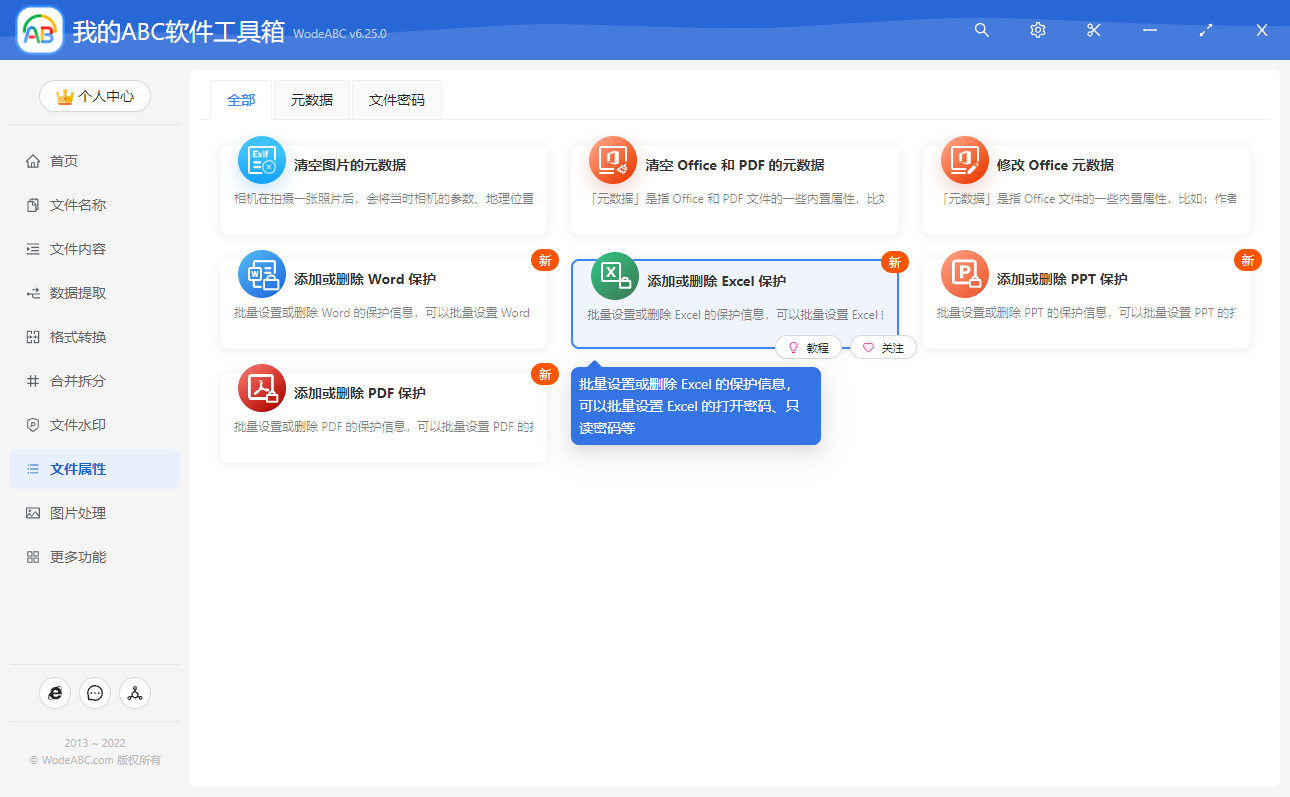
點擊上圖所示的功能菜單就可以進入到對 Excel 文檔添加保護的功能,我們就可以將我們所有的需要防止 Excel 文檔的 Sheet 工作表名被修改的 Excel 文檔全部添加進來。 選擇好之後,我們就可以點擊下一步進入到選項設置的界面。
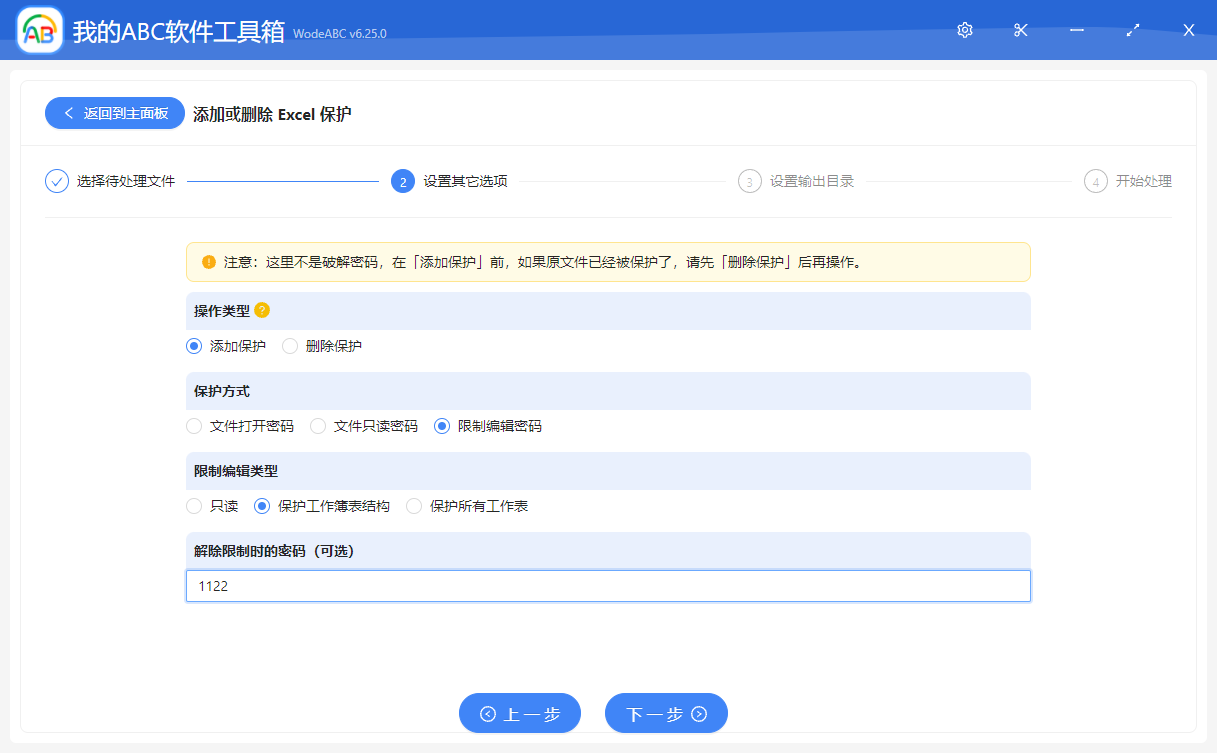
選項設置的界面就如上圖所示,是非常簡單的。 我們只需要按照上圖的勾選和輸入進行設置就可以了,大家要根據自己的實際需求去填寫密碼,同時自己設置的密碼一定要妥善保管。
填寫好之後,我們就可以點擊下一步進行輸出目錄的選擇了。 選擇好輸出目錄之後,我們繼續點擊下一步,就可以交給軟件去幫我們進行批量防止 Excel 文檔的 Sheet 工作表名被修改的操作了。 操作過程非常的迅速,等待一會兒之後我們就能看到軟件已經全部處理完成。 這個時候我們再打開處理後的 Excel 文檔,在輸入密碼之前,我們就無法對它們的 Sheet 工作表名進行隨意的修改了。